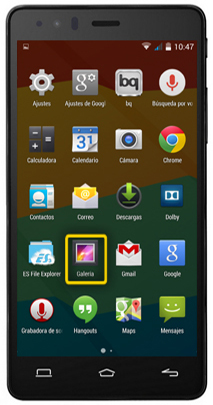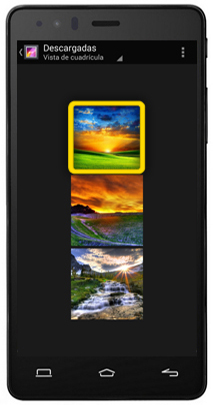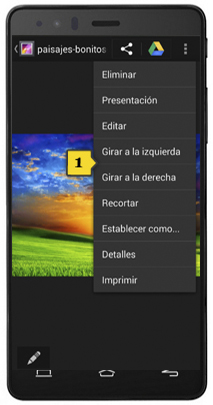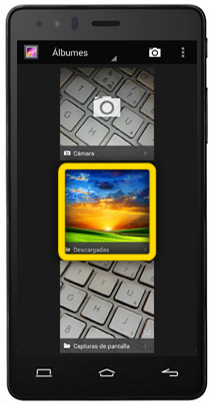
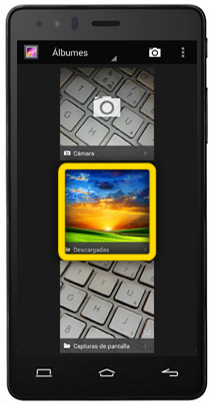 paso 4
paso 4
las fotos y vídeos se organizan automáticamente en carpetas en función de su origen
en el ejemplo están divididas en tres carpetas: CÁMARA, que son las sacadas con la cámara del teléfono, DESCARGADAS, que son descargas de Internet y de correo y CAPTURAS DE PANTALLA
junto a cada carpeta aparece el número de fotos que contiene
para continuar con el tutorial, seleccionamos DESCARGADAS